Kako daljinski blokirati Windows 10 putem interneta

- 969
- 216
- Garrett Hane Sr.
Ne znaju svi, ali na računalima, prijenosnim računalima i tabletima s Windows 10 postoji funkcija pretraživanja uređaja putem interneta i daljinskog računala, slično onome koji je prisutan u pametnim telefonima. Dakle, ako ste izgubili prijenosno računalo, postoji prilika da ga pronađete, štoviše, daljinsko računalo s računalom s Windows 10 može biti korisno ako ste iz nekog razloga zaboravili izaći s računa, a to bi bilo bolje učiniti.
Ove su upute detaljno o tome kako izvesti daljinske brave (izlaz s računa) Windows 10 putem Interneta i što vam je potrebno za to. Također može biti korisno: roditeljski upravljanje Windows 10.
Izvršenje izlaska s računa i blokiranje računala ili prijenosnog računala
Prije svega, o zahtjevima koji se moraju ispuniti kako bi se iskoristila opisana prilika:
- Računalo za blokiranje mora biti povezano s Internetom.
- Treba ga uključiti u funkciju "Pretraživanje uređaja". Obično je prema zadanim postavkama, ali neki programi za isključivanje špijunskih funkcija Windows 10 mogu isključiti ovu funkciju. Možete ga uključiti u parametre - Ažuriranje i sigurnost - Potražite uređaj.

- Microsoftov račun s pravima administratora na ovom uređaju. Kroz ovaj račun će se izvršiti brava.
Ako je sve naznačeno na zalihama, možete nastaviti. Na bilo kojem drugom uređaju spojenom na Internet slijedite sljedeće korake:
- Idite na web mjesto https: // račun.Microsoft.com/uređaji i unesite prijavu i lozinku Microsoftovog računa.
- Otvorit će se popis uređaja Windows 10, koristeći vaš račun. Kliknite "Pokaži detalje" uređaja koji treba blokirati.
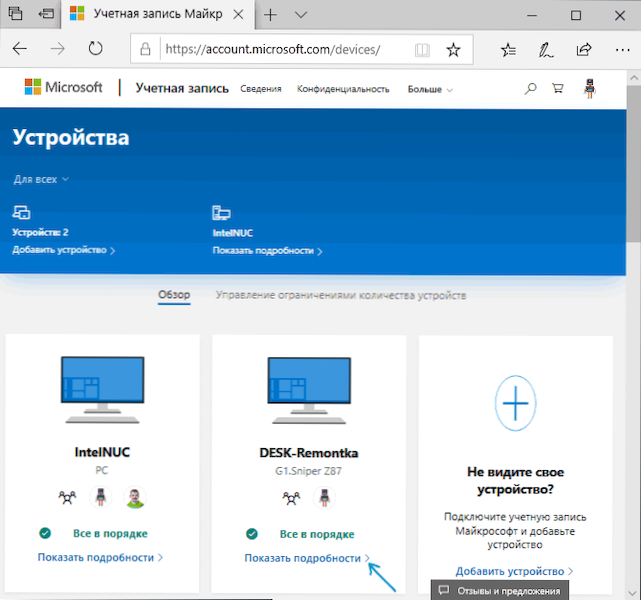
- U svojstvima uređaja idite na stavku "Pretraživanje uređaja". Ako će biti moguće odrediti njegovo mjesto, bit će prikazan na karti. Pritisnite gumb "Blok".
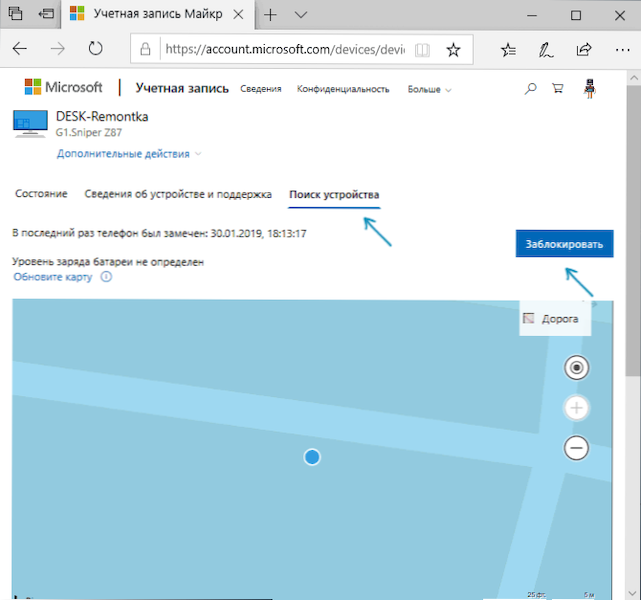
- Vidjet ćete poruku da će sve sesije biti dovršene, a lokalni korisnici onemogućeni. Ulaz s pravima administratora s vašim računom i dalje će biti moguć. Kliknite "Dalje".
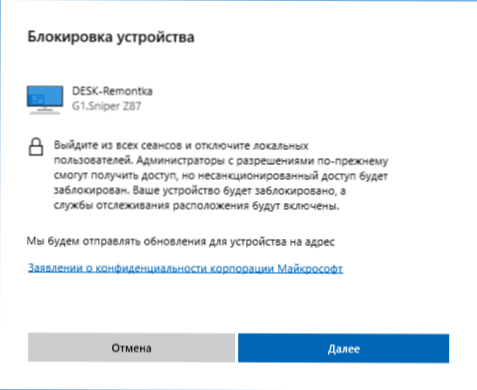
- Unesite poruku koja će biti prikazana na zaključanom zaslonu. Ako ste izgubili uređaj, ima smisla odrediti načine da vas kontaktirate. Ako samo blokirate kuću ili radno računalo, siguran sam da sami možete smisliti dostojnu poruku.
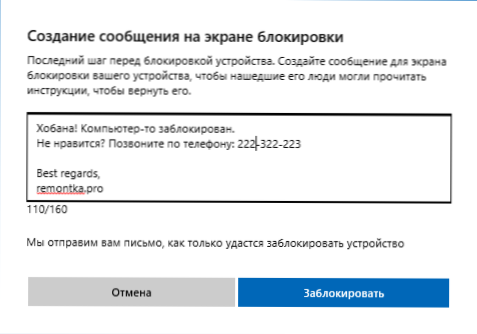
- Pritisnite gumb "Blok".
Nakon pritiska na gumb, pokušat će se povezati s računalom, nakon čega će svi korisnici izaći, a Windows 10 će biti blokiran. Poruka koju postavite prikazat će se na zaključanom zaslonu. Istodobno, adresa e -pošte priložena na račun doći će do pisma o bravi.
U bilo kojem trenutku sustav se može ponovo otključati dolaskom pod Microsoftov račun s pravima administratora na ovom računalu ili prijenosnom računalu.

